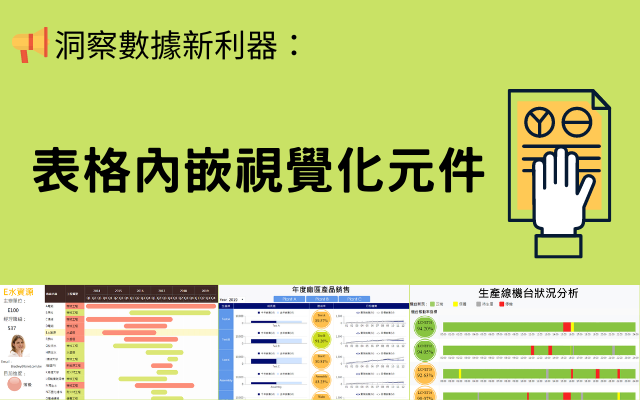善用圖表中的警戒色,為儀表板標出重點數據!
Judy 2021-8-26
在儀表板進行數據分析時,有沒有注意過有時某些區塊會特別吸引你的注意力?能夠立即讓人聚焦並產生警覺性的色塊可稱之為「警戒色」。警戒色在儀表板中時常扮演重要角色,因為將這樣鮮明的顏色標示在儀表板上,通常代表該筆資料需要主管或負責人特別留意。
根據資料視覺化專家Stephen Few所發表的文章(Dashboard Confusion, 2004),他曾提到:
❝ 儀表板(Dashboard)是一種視覺化的呈現,可以將為達特定目的所需的重要資訊呈現出來,且所有資訊皆能編排、整合在單一螢幕上,方便觀看者一眼掌握重點。 ❞
可見抓出重要資訊是儀表板的其中一個主要目的,而警戒色就是能幫助觀者快速掌握重點的利器之一。
由於資料特性或觀察目的的不同,大家會使用各式各樣的圖表或元件,例如:使用紅色在直條圖標出銷售量最高與最低的商品;又或者當工廠機台出現異常時,設定閃爍的黃燈圖示以提醒監控人員要查看機台是否出了問題。因此,本篇將依據控制項、圖表種類來為大家舉例警戒色可以如何使用。
- 燈號警戒 (視覺化控制項:Indicator)
- 儀表警戒 (視覺化控制項:Gauge)
- 表格警戒 (視覺化控制項:DataGrid、PivotGrid)
燈號警戒
不同顏色的燈號非常適合用於呈現製造流程中各階段的運行狀態,顏色組合可運用普遍熟悉的紅綠燈號,因為大家已有共識認為綠燈代表良好、黃燈代表警告、紅燈代表危險,當某階段出現異常時,可以黃燈或紅燈警告觀看者要注意這個階段的狀況。接下來,一起來看實際舉例:
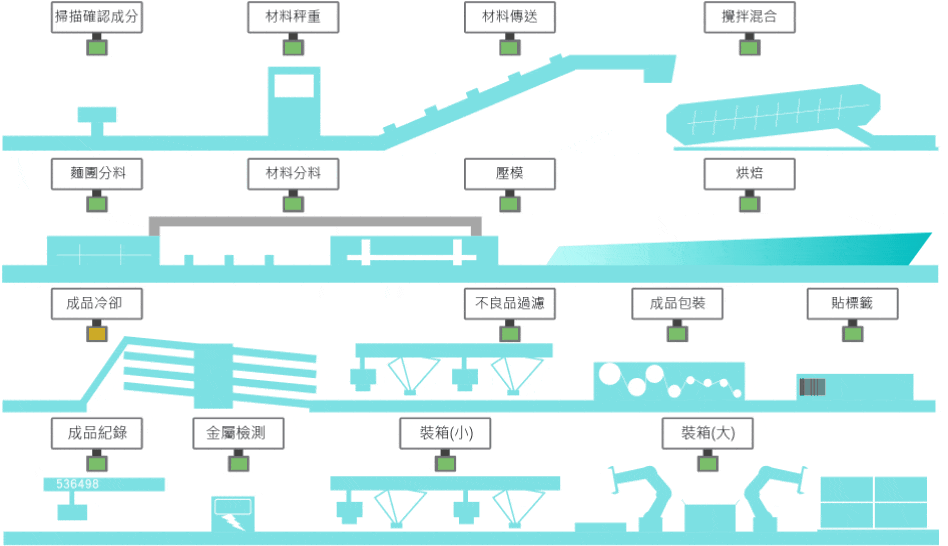 圖1. 食品工廠製造流程儀表板
圖1. 食品工廠製造流程儀表板
一間食品工廠為了監控生產流程的每個階段,製作了上圖的流程儀表板,在每個階段都使用矩形燈號(視覺化控制項:Indicator)來顯示該階段的狀態,其中綠燈表示運作正常,黃燈表示警戒。目前的生產狀況如何呢?整個流程中,目前「成品冷卻」階段閃黃燈,表示這個階段可能出了問題,將滑鼠移到「成品冷卻」燈號上方,出現了冷卻溫度的儀表(圖2),顯示目前溫度為攝氏24度,位於警戒邊緣,因此相關負責人應密切關注此階段是否會過熱。
 圖2. 查看「成品冷卻」階段的溫度
圖2. 查看「成品冷卻」階段的溫度
認識了此張儀表板的用途後,接下來了解燈號背後的設定。利用Indicator控制項,可選擇各色燈號所代表的溫度範圍,並選擇燈號是否閃爍,如下圖。(綠色:冷卻溫度小於24℃;橘色:冷卻溫度介於24~28℃,;紅色:冷卻溫度超過28℃)
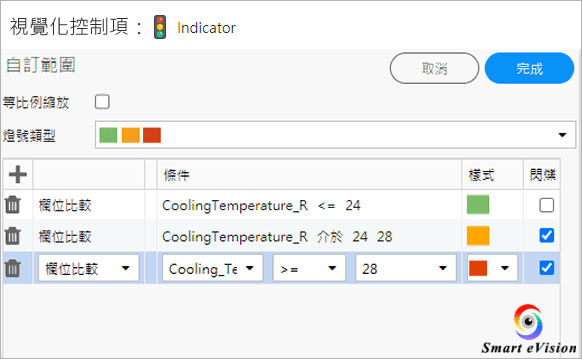 圖3. 燈號的設計畫面
圖3. 燈號的設計畫面
儀表警戒
儀表(視覺化控制項:Gauge)主要用來檢視某個數值是否有達標,或者是否有維持在特定範圍內,為了表示此數值所代表的不同狀態,通常會用紅綠燈的三色來表示其所介於的範圍。談到儀表,大家最先想到的無非是汽車駕駛座前的儀表,有刻度有指針,不過,其實儀表還有許多不同樣式,不妨來看看哪些儀表類型最適合您的資料。
最常見的儀表類型就是大家所熟知有指針與刻度的儀表,並且會以顏色來區分每個數值範圍的狀態,如下圖。儀表上標出了四種飲料類別的金額、高標、低標,看指針所指的區塊能知道每項類別的達標狀況如何,奶茶類已達目標值,業績表現良好,而其他三類則介於目標值與低標之間,業績表現在標準之內。
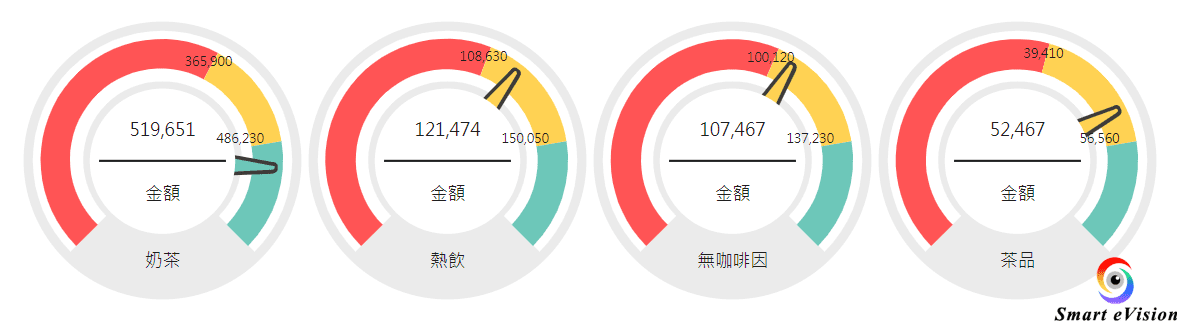 圖4. 儀表(Gauge)
圖4. 儀表(Gauge)
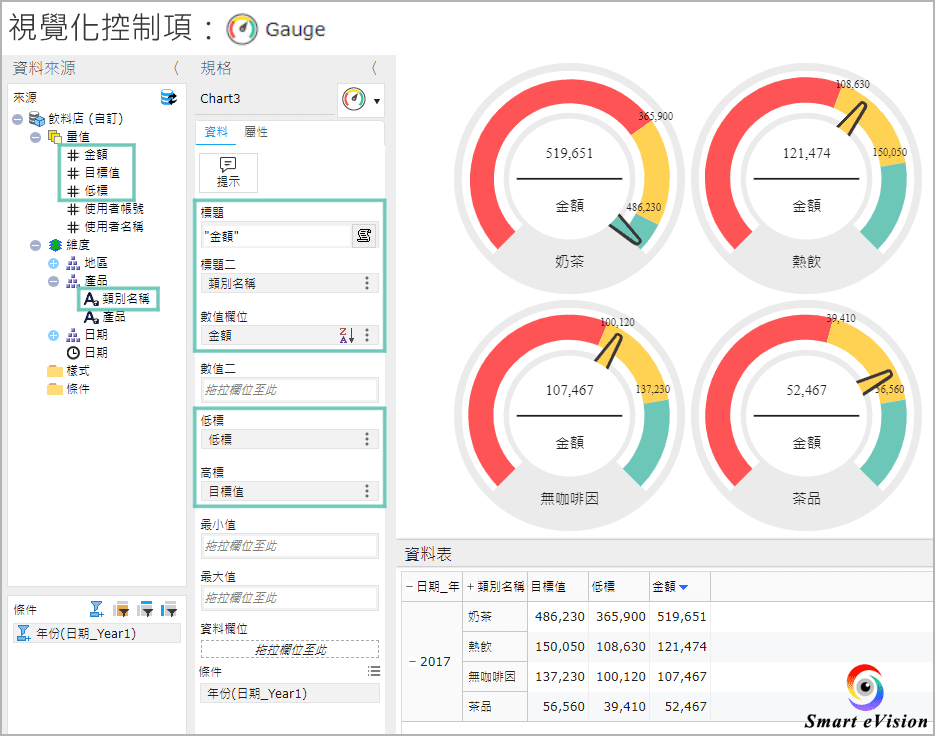 圖5. 儀表的設計畫面
圖5. 儀表的設計畫面
若想呈現百分比的資訊,適合使用此類型的儀表,此儀表可以運用在檢視專案進度、生產進度、KPI達成率、庫存空間等資訊。如下圖,可以看出KPI的達成率、專案進度完成了多少,或者庫存空間還剩多少。顏色設定 60%以下:紅色;60%-90%:黃色;90%以上:綠色。
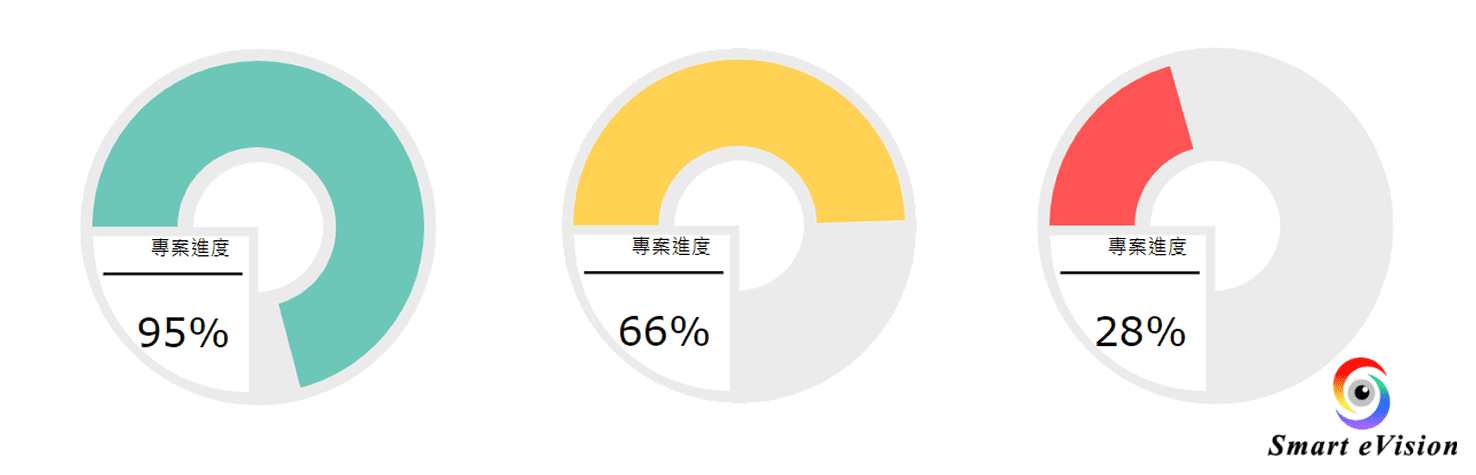 圖6. 專案進度
圖6. 專案進度
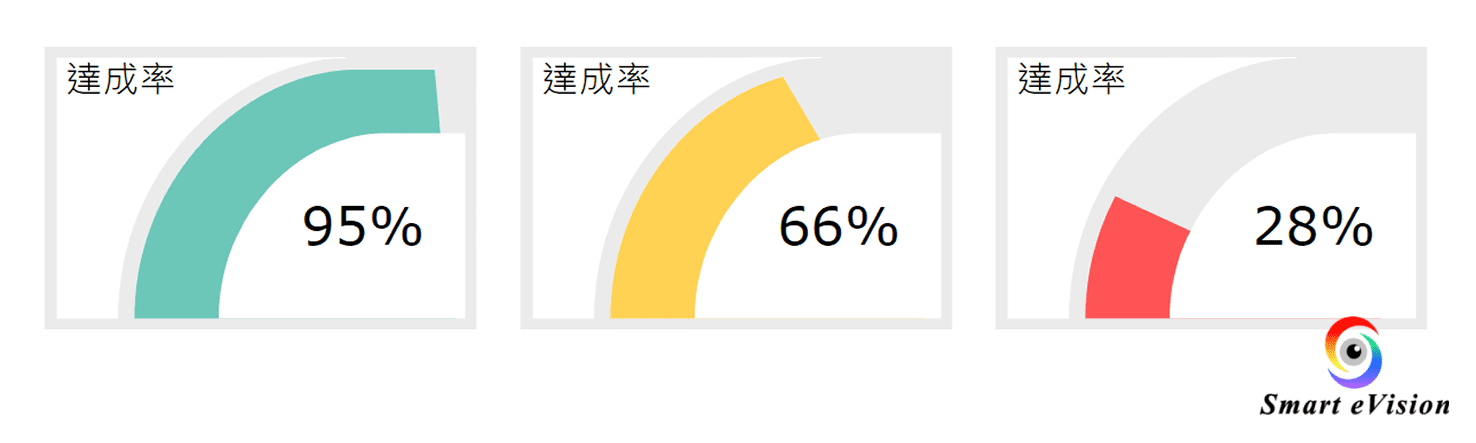 圖7. KPI達成率
圖7. KPI達成率
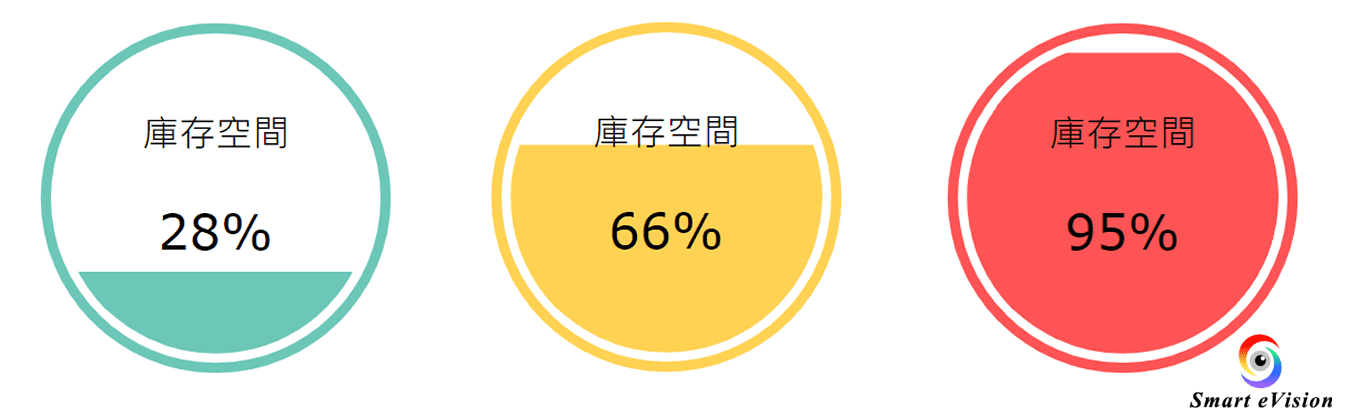 圖8. 庫存空間
圖8. 庫存空間
儀表在工廠裡很普遍,因此Smart eVision也有工廠風格的儀表提供給設計者使用,加上了工廠儀表或機台的圖示,能讓儀表板的觀看者快速理解目前正在檢視的數據屬於哪個機台。
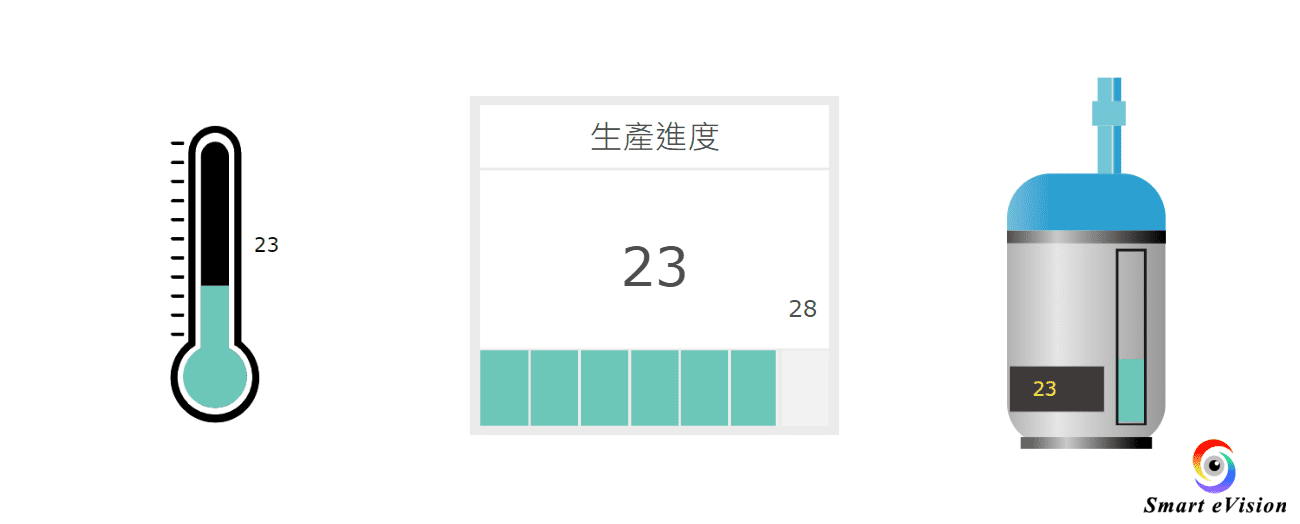 圖9. 工廠風格儀表
圖9. 工廠風格儀表
表格警戒
表格雖然能夠一次瀏覽許多筆資料,但太多筆資料有時反而會讓人眼花撩亂,因此可以善用小圖示來清楚標示每筆資料的特性。
以下表格列出了每條生產線的相關資訊,最後兩欄資料以圖示標出今年的銷售金額成長情形。透過燈號與箭頭搭配警戒色,能讓成長情形一目了然,不用再自行比對今年「銷售金額」與「去年同期」兩者的變化,若要針對金額下滑的生產線進行分析,就能一眼找出資料。
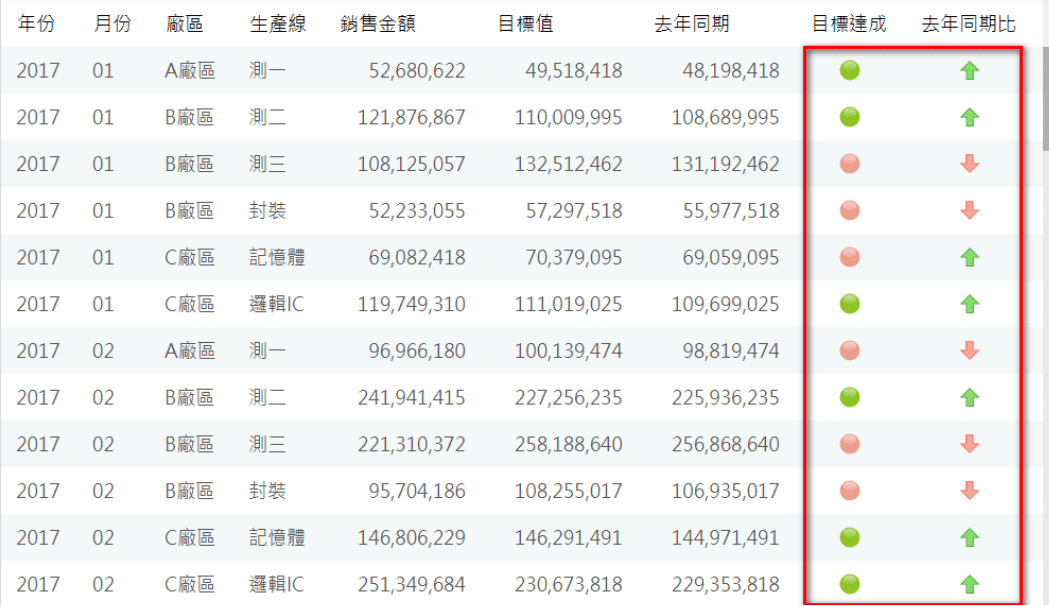 圖10. 表格中的圖示警戒
圖10. 表格中的圖示警戒
以上圖表與控制項的設定多是運用「格式化條件」來設定顏色與高低標,在燈號(Indicator)、儀表(Gauge)、表格(DataGrid、PivotGrid)標示出警戒色,適時的顏色標示能讓畫面上的資料變得更加容易分析,更快速抓住關鍵資訊。